Questões de Concurso
Comentadas sobre planilha eletrônica em noções de informática
Foram encontradas 3.284 questões
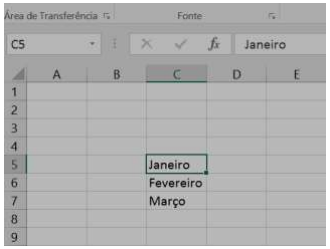
Ao selecionar a célula C5 e arrastar com o mouse pela alça de preenchimento para cima na planilha até a célula C3 (inclusive), os valores de C4 e C3 que aparecerão por default são, respectivamente:
Em relação ao Microsoft Excel 2010, avalie se são verdadeiras (V) ou falsas (F) as afirmativas a seguir:
I O botão limpar permite excluir todos os elementos da célula ou remover seletivamente a formatação, o conteúdo ou os comentários.
II O símbolo $ é utilizado para referências relativas.
III A ferramenta filtro permite apresentar apenas as linhas de uma planilha que atendam aos critérios especificados na coluna correspondente.
As afirmativas I, II e III são, respectivamente:
Considere a seguinte planilha no Microsoft Excel 2010:
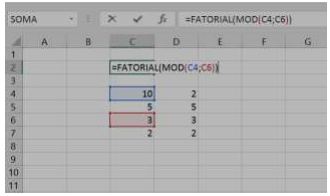
O retorno da fórmula aplicada na célula C2 é:
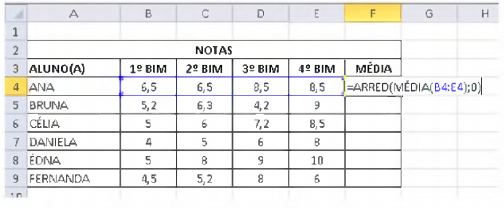
O MS Excel, na versão 2010 em português, permite fixar algumas células (linhas e/ou colunas) de forma que a referência a estas células não seja atualizada quando as respectivas fórmulas são replicadas para outras células.
Assinale a alternativa que indica a(s) tecla(s) correta(s), utilizada durante a edição de fórmulas, responsável por informar ao MS Excel que essa ação deve ser realizada.
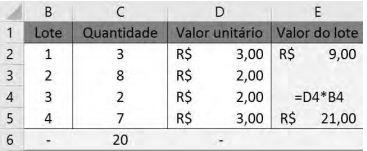
A tabela do Excel apresentada contém os lotes 1, 2, 3 e 4 de medicamentos recebidos na farmácia Santa Saúde, com as quantidades de medicamentos de cada lote e os respectivos valores unitários. Joaquim, o gerente do estabelecimento, decidiu otimizar o próprio tempo e adicionou mais uma linha à tabela, para indicar os valores e os quantitativos totais, além de mais uma coluna, para indicar o valor total de cada lote. Em seguida, solicitou ao seu assistente que a completasse corretamente com os respectivos valores.
Com base na situação hipotética e na tabela apresentada,
assinale a alternativa correta.
A figura abaixo mostra parte de uma planilha de Excel 365 contendo telefones de alguns Departamentos da SUSEPE/RS. Nesta planilha, foi adicionado um campo código, para facilitar a pesquisa a números de telefone. Considere esta planilha para responder a questão.
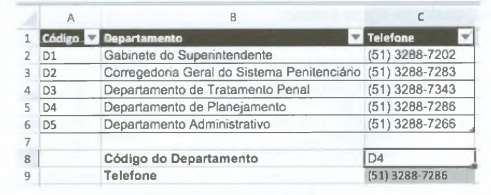
O funcionamento desta planilha considera que ao informar um código de departamento
válido, na célula C8, o telefone do respectivo departamento será apresentado na célula
C9. Para que o resultado seja o correto, é necessário utilizar a função PROCV do Excel,
incluindo o seguinte código na célula C9:
Observe a planilha a seguir do Excel 2010 com uma previsão de gasto para a compra de alguns produtos.
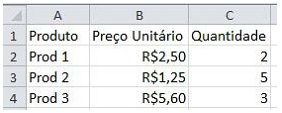
Analise as fórmulas a seguir que têm por objetivo somar todos os valores apresentados.
I. =SOMA(B2:B4*C2:C4)
II. =B2*C2+B3*C3+B4*C4
III. =SOMA(B2*C2;B3*C3;B4*C4)
Considerando esses dados, conclui-se que as fórmulas
que calculam corretamente a previsão de gastos são:
Analise as fórmulas a seguir, que têm por objetivo multiplicar os números contidos nas células A1, B1 e C1 de uma planilha do Excel 2010.
I. =A1*B1*C1
II. =PRODUTO(A1;B1;C1)
III. =MULT(A1;B1;C1)
As fórmulas que calculam o resultado corretamente
são:
No Microsoft® Excel é possível criar gráficos com seus dados em uma planilha. Diante disso, marque a alternativa CORRETA em relação às afirmativas abaixo:
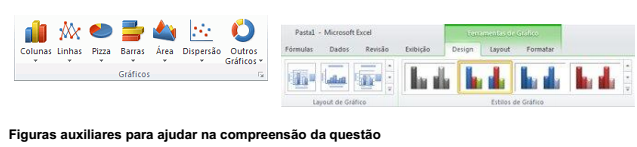
I. Selecione os dados que você deseja pôr no gráfico. Na guia Inserir, no grupo Gráficos, clique no tipo de gráfico que você deseja usar e clique em um subtipo de gráfico.
II. Use as Ferramentas de gráfico para adicionar elementos de gráfico como títulos e rótulos de dados e alterar o design, layout ou formato de seu gráfico.
III. O nome do gráfico é atribuído automaticamente, como Gráfico1 se este for o primeiro
gráfico criado em uma planilha. Para alterar esse nome, faça o seguinte: Clique no gráfico,
vá à guia Estilos do Gráfico, no grupo Propriedades, clique na caixa de texto Nome do
Gráfico. Digite um novo nome. Pressione Enter.
O Microsoft® Excel é um aplicativo de planilhas eletrônicas, que entre outras funcionalidades, serve para criar e formatar as pastas de trabalho (uma coleção de planilhas), para analisar dados e tomar decisões de negócios mais fundamentadas. Diante disso, marque a alternativa CORRETA em relação às afirmativas abaixo:
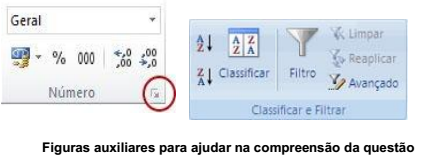
I. Para formatar números, selecione as células que você deseja formatar. Vá à guia Página Inicial, no grupo Número, escolha o Iniciador de caixa de diálogo ao lado de Número. Na lista Categoria, clique no formato que você deseja usar.
II. Para filtrar seus dados, selecione os dados que você deseja filtrar. Na guia Inserir, no grupo Classificar e filtrar, clique em Filtro. Clique na seta suspensa de Filtro no cabeçalho da coluna para exibir uma lista em que você pode fazer escolhas de filtragem.
III. Para criar uma fórmula em uma célula, digite um sinal de igual (=) para iniciar a fórmula.
Digite uma combinação de números e operadores ou use o mouse para selecionar outras
células (inserindo um operador entre elas). Quando terminar, pressione BackSpace.
A planilha abaixo, criada no Microsoft Excel 2007, em português, mostra hipoteticamente os encargos trabalhistas sobre o salário de um funcionário de uma empresa optante pelo Simples Nacional.
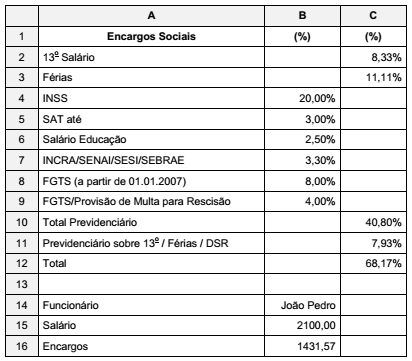
Na célula C12 foram somados os valores percentuais de C2 a C11 e na célula B16 foram calculados os encargos com base no
percentual contido na célula C12 sobre o salário contido na célula B15. As fórmulas digitadas nas células C12 e B16 são,
respectivamente,
